Вы изо всех сил пытаетесь воспроизводить или редактировать видеофайлы MKV на своем устройстве Windows? Не смотрите дальше! В этом всеобъемлющем руководстве мы проведем вас через процесс конвертировать MKV в MOV в Windows. MOV — это популярный видеоформат, широко поддерживаемый различными приложениями и устройствами, что делает его универсальным выбором для обеспечения совместимости.
Если вам нужно конвертировать файлы MKV для профессионального редактирования или просто хотите без проблем наслаждаться любимыми видео на своем компьютере с Windows, мы обеспечим вас. Итак, давайте погрузимся и исследуем лучшие инструменты и методы конвертации видеоформатов!
Содержание: Часть 1. Знайте о MKV и MOVЧасть 2. Что такое лучший конвертер MKV в MOV для WindowsЧасть 3. Конвертеры MKV в MOV онлайн и бесплатноЧасть 4. Вывод
Часть 1. Знайте о MKV и MOV
MKV и MOV — два популярных формата видеофайлов, которые служат разным целям и обладают уникальными функциями. Понимание характеристик каждого формата необходимо, когда вы пытаетесь преобразовать MKV в MOV в Windows.
MKV, сокращение от Matroska Video, представляет собой формат контейнера с открытым исходным кодом, известный своей гибкостью и поддержкой различных форматов аудио, видео и субтитров. Он высоко ценится за способность хранить несколько медиапотоков, включая высококачественные видео- и аудиодорожки, в одном файле. Этот формат часто используется для сохранения контента высокой четкости, такого как фильмы Blu-ray, благодаря превосходному качеству видео и большому размеру файла. Однако файлы MKV могут быть несовместимы с некоторыми устройствами или программными приложениями, особенно на платформах Windows.
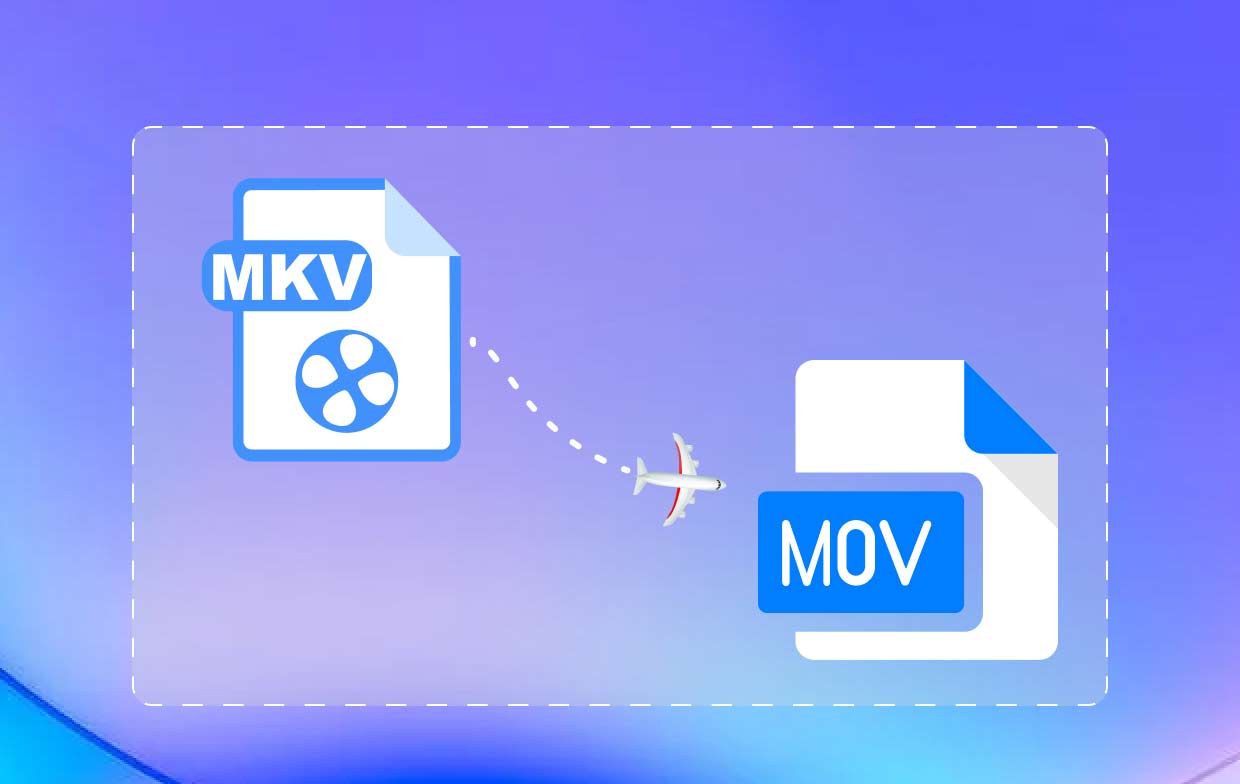
С другой стороны, MOV, разработанный Apple Inc., представляет собой формат мультимедийного контейнера, в основном используемый для видео QuickTime. Файлы MOV известны своим высококачественным воспроизведением видео и аудио и широко поддерживаются устройствами Apple, программным обеспечением для редактирования видео и медиаплеерами. Файлы MOV могут содержать несколько дорожек разных типов, что делает их подходящими для хранения различных мультимедийных компонентов в одном файле. Этот формат обычно используется для обмена видео, редактирования проектов и воспроизведения на устройствах Apple.
Когда дело доходит до преобразования MKV в MOV в Windows, очень важно выбрать правильные инструменты и методы, которые обеспечат плавный процесс преобразования при сохранении качества исходного видео. В следующих разделах мы рассмотрим различные подходы к преобразованию MKV в MOV в Windows, предоставив вам пошаговые инструкции и рекомендуемые программные решения.
Часть 2. Что такое лучший конвертер MKV в MOV для Windows
Когда дело доходит до преобразования MKV в MOV в Windows, Конвертер видео iMyMac это первоклассный выбор. Это мощное и удобное в использовании программное обеспечение представляет собой идеальное решение для преобразования видеофайлов, включая MKV, в различные форматы, такие как MOV. С iMyMac Video Converter вы можете легко конвертировать MKV в MOV в Windows без ущерба для качества.
iMyMac Video Converter может похвастаться широким набором функций, которые делают его лучшим конвертером MKV в MOV для Windows. Он поддерживает пакетное преобразование, позволяя одновременно преобразовать несколько файлов MKV в другие форматы, такие как MP3, а не только MOV, что экономит ваше драгоценное время. Программное обеспечение также предлагает параметры настройки, позволяющие настраивать параметры видео, такие как разрешение, битрейт, частоту кадров и многое другое, в соответствии с вашими конкретными потребностями.
Простое руководство по конвертации MKV в MOV в Windows с помощью iMyMac Video Converter:
- Загрузите и установите конвертер видео iMyMac. Посетите официальный веб-сайт iMyMac и загрузите программное обеспечение Video Converter. Следуйте инструкциям на экране, чтобы установить его на свой компьютер с Windows.
- Добавить файлы MKV. Запустите iMyMac Video Converter и нажмите «Добавить файлы" кнопка. Выберите файлы MKV, которые вы хотите преобразовать в MOV, и нажмите «Открыто», чтобы импортировать их в программу.
- Выберите MOV в качестве выходного формата. Выберите MOV в качестве выходного формата. Вы также можете настроить параметры вывода в соответствии с вашими предпочтениями.
- Выберите папку назначения. Нажми на "Вставить» и выберите папку назначения для сохранения преобразованных файлов MOV.
- Начать преобразование. Нажми на "Экспортировать», чтобы начать процесс преобразования. Вы можете следить за ходом преобразования в интерфейсе программы.

После завершения процесса преобразования пользователи могут найти преобразованные файлы MOV в указанной папке назначения. С iMyMac Video Converter преобразование MKV в MOV в Windows становится простой задачей, позволяя вам без труда наслаждаться видео в нужном формате.
Часть 3. Конвертеры MKV в MOV онлайн и бесплатно
Если вы предпочитаете онлайн-подход для преобразования MKV в MOV в Windows без установки какого-либо программного обеспечения, есть несколько надежных онлайн-инструментов. Давайте рассмотрим три популярных варианта и метода для простого преобразования ваших файлов.
Инструмент 01. Media.io
Media.io — это универсальный онлайн-конвертер видео, который поддерживает различные форматы видео, в том числе преобразование MKV в MOV. Media.io — популярный онлайн-конвертер видео, который позволяет удобно конвертировать MKV в MOV. Он предлагает удобный интерфейс и обеспечивает беспроблемное преобразование.
Он предлагает простой и интуитивно понятный интерфейс, что делает его подходящим для пользователей всех уровней. Вот как использовать Media.io:
- Посетите веб-сайт Media.io с помощью веб-браузера.
- Нажать на "Перетащите и отпустите или нажмите, чтобы добавить файл", чтобы загрузить файл MKV.
- Выберите«MOV» в качестве желаемого выходного формата из раскрывающегося меню.
- При желании настройте такие параметры, как разрешение, битрейт и кодек.
- Нажать на "Конвертировать" для преобразования MKV в MOV в Windows.
- После завершения процесса вы можете скачать его преобразованный файл на ваш компьютер с Windows.
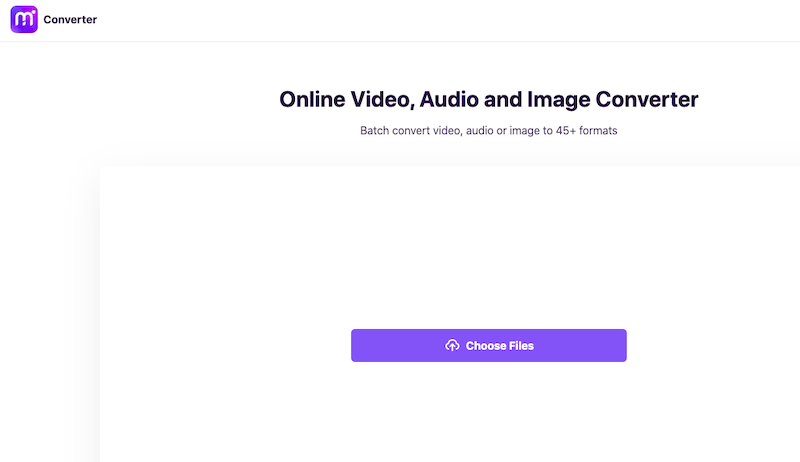
Важно отметить, что хотя Media.io и является надежным онлайн-конвертером, у него есть некоторые ограничения. Максимальный размер файла для преобразования может быть ограничен, а доступность функций и параметров настройки может быть более ограниченной по сравнению со специальным программным обеспечением для настольных ПК. Кроме того, поскольку это онлайн-инструмент, для бесперебойной загрузки и скачивания файлов требуется стабильное подключение к Интернету.
Инструмент 02. CloudConvert
CloudConvert — еще один отличный вариант для конвертации MKV в MOV в Windows онлайн. Он предлагает простой и удобный интерфейс, а также ряд функций, которые делают его надежным выбором.
Вот как использовать CloudConvert:
- Перейдите на CloudConvert.com.
- Выберите «MKV» в качестве формат ввода и "MOV" как Выходной формат.
- Нажать на "Выбрать файлы", чтобы загрузить файл MKV.
- Нажать на "Конвертировать", чтобы начать процесс преобразования.
- После завершения преобразования вы можете получить или скачать преобразованный файл MOV на ваш компьютер с Windows.

В целом, CloudConvert — похвальный вариант для преобразования MKV в MOV в Windows. Его простота, поддержка широкого формата и возможности настройки делают его ценным инструментом для пользователей, которым нужен удобный и эффективный процесс преобразования без необходимости установки программного обеспечения.
Инструмент 03. Конвертировать файлы
ConvertFiles — это бесплатный онлайн-конвертер файлов, который поддерживает широкий спектр форматов, включая преобразование MKV в MOV. Он имеет простой интерфейс и поддерживает пакетное преобразование. ConvertFiles позволяет конвертировать несколько файлов одновременно. Эта функция полезна, когда у вас есть несколько файлов MKV, которые необходимо преобразовать в формат MOV. Вы можете сэкономить время и усилия, преобразовав несколько файлов в один пакет.
ConvertFiles — это онлайн-платформа, что означает, что вы можете получить доступ к ее услугам конвертации с любого устройства с подключением к Интернету. Он совместим с операционными системами Windows и предоставляет удобный способ преобразования файлов MKV в формат MOV без необходимости установки дополнительного программного обеспечения.
Это бесплатный онлайн-сервис, позволяющий конвертировать MKV в MOV в Windows без каких-либо затрат или абонентской платы. Это делает его экономически выгодным решением, особенно для пользователей, которые нуждаются в конверсии время от времени или один раз.
Вот как использовать ConvertFiles:
- Посетите веб-сайт ConvertFiles.
- Нажать на "Вставить", чтобы загрузить файл MKV.
- Выберите «MOV» в качестве желаемого формата выходного файла из «Выходной формат" выпадающее меню.
- Необязательно, настроить дополнительные параметры при желании
- Нажать на "Конвертировать", чтобы начать процесс преобразования.
- После завершения процесса конвертации вы можете получить или скачать преобразованный файл MOV на свой компьютер с Windows.
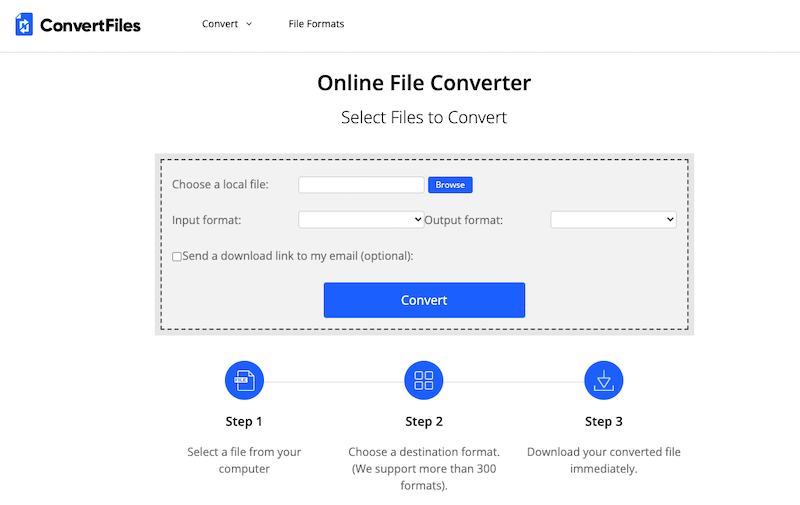
Часть 4. Вывод
В заключение, если вы хотите конвертировать MKV в MOV в Windows, iMyMac Video Converter выделяется как лучший инструмент для этой работы. Благодаря своим мощным функциям, удобному интерфейсу и надежной работе iMyMac Video Converter предлагает беспроблемное и эффективное преобразование.
iMyMac Video Converter поддерживает пакетное преобразование, позволяя одновременно конвертировать несколько файлов MKV в формат MOV, экономя ваше драгоценное время и усилия. Программное обеспечение также предоставляет возможности настройки, позволяющие настраивать параметры видео в соответствии с вашими конкретными требованиями. Кроме того, iMyMac Video Converter обеспечивает высококачественное преобразование без ущерба для целостности исходного видео.
По сравнению с онлайн-конвертерами, такими как Media.io, CloudConvert и ConvertFiles, iMyMac Video Converter предлагает специальное настольное решение с более широкими функциями и большим контролем над процессом преобразования. Это устраняет ограничения размера файла и подключение к Интернету, обеспечивая надежное и эффективное решение для преобразования MKV в MOV в Windows.
Для беспроблемного и профессионального преобразования MKV в MOV в Windows мы настоятельно рекомендуем использовать iMyMac Video Converter в качестве основного инструмента для работы.



